当今社会,苹果手机已经成为了人们生活中不可或缺的一部分,尽管苹果手机的功能多样且强大,但有时候也会有一些令人困扰的问题。其中之一就是手机的振动功能。在某些场合下,我们可能希望关闭手机的振动,以免打扰他人或影响自己的专注力。苹果手机的振动在哪里关闭呢?接下来我们将一起来了解一下。
苹果手机的振动怎么关闭
具体步骤:
1.苹果手机怎么关闭振动,苹果的振动怎么关闭。【设置】点下,如图。
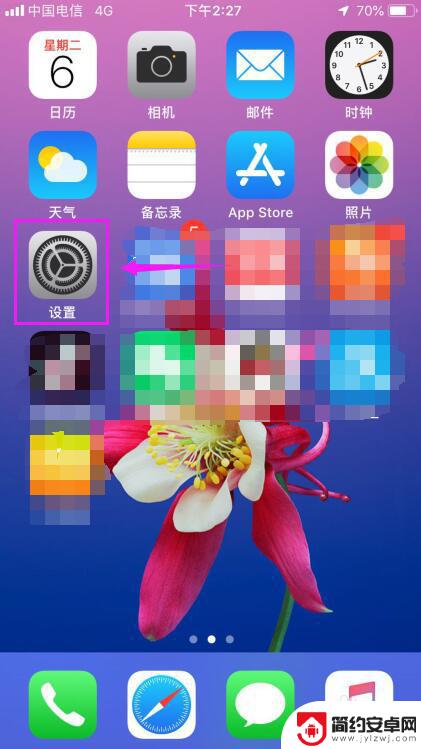
2.接着中上的【通用】击开下,如图。
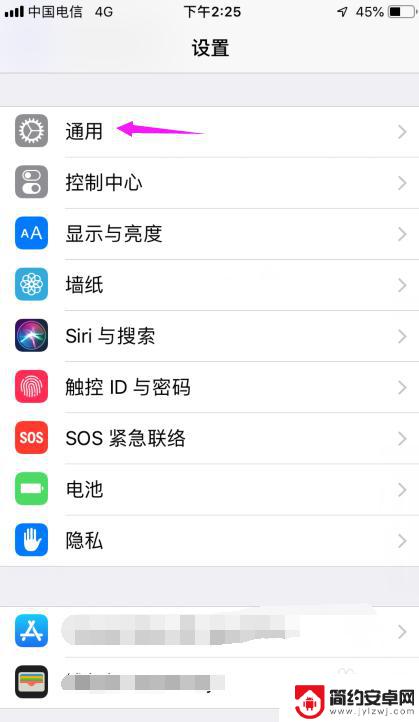
3.紧接着就是【辅助功能】了,也要击开,如图。
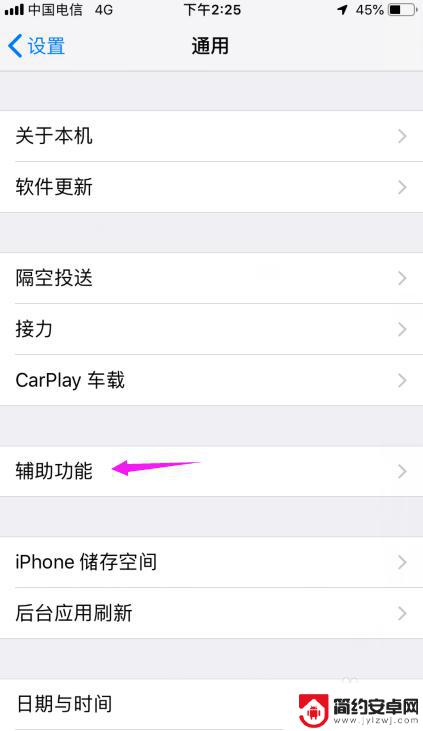
4.紧接着就将【辅助功能】主页上滑下,如图。
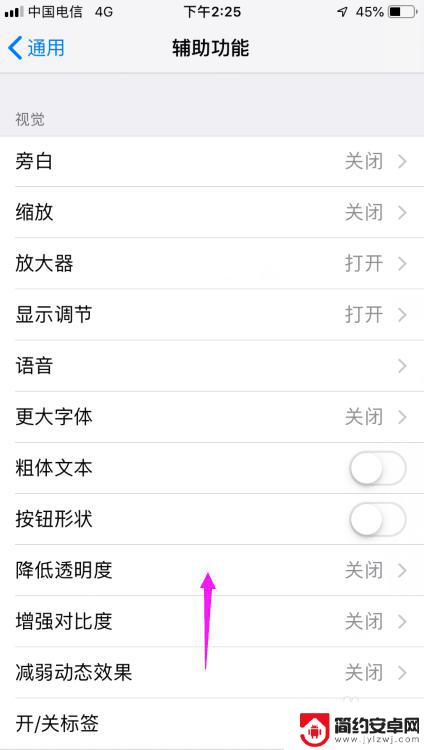
5.【辅助功能】主页上滑之后,【振动】就快速点开。如图。
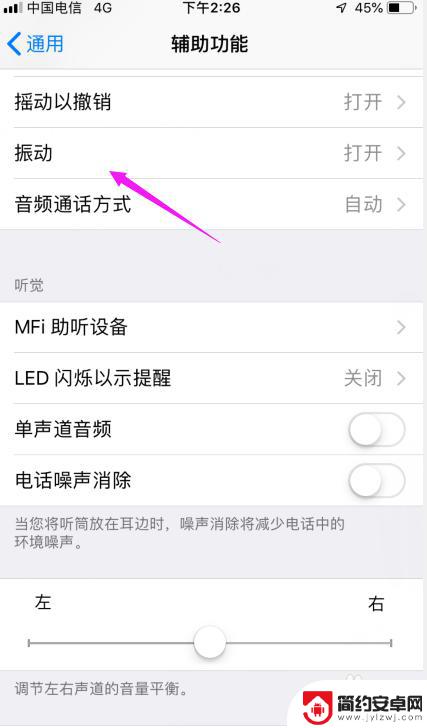
6.【振动】点开之后就将这【开关】关闭掉,如图。
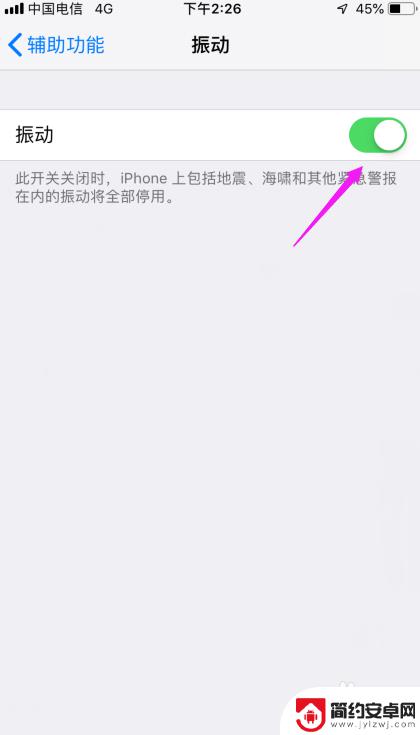
以上是关于如何关闭苹果手机的震动的全部内容,如果你遇到了这种情况,不妨按照以上方法来解决,希望这些方法能对大家有所帮助。










